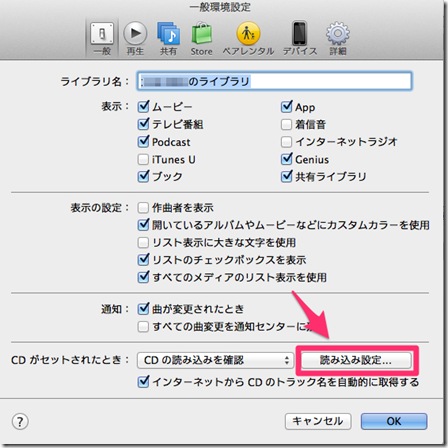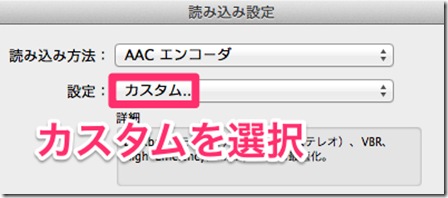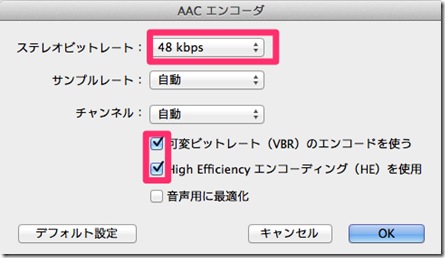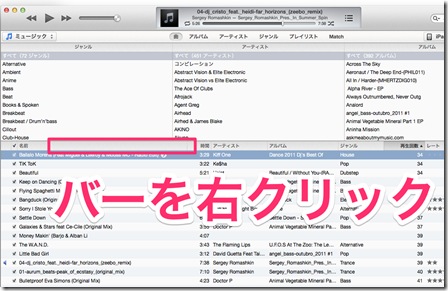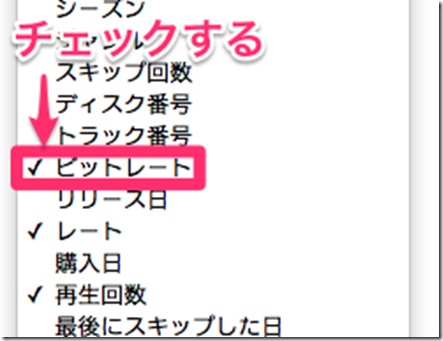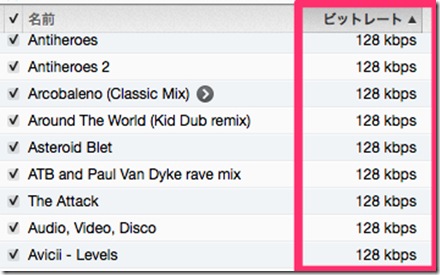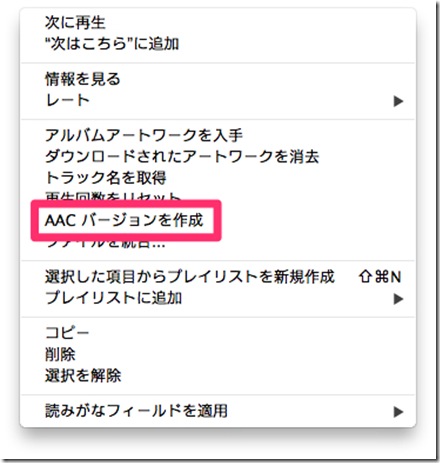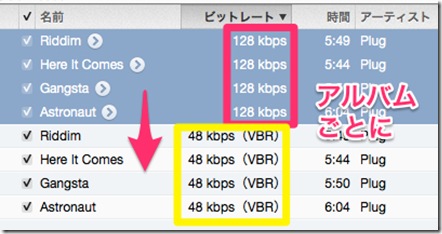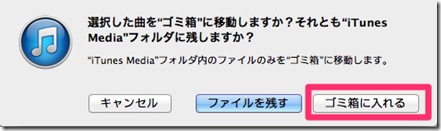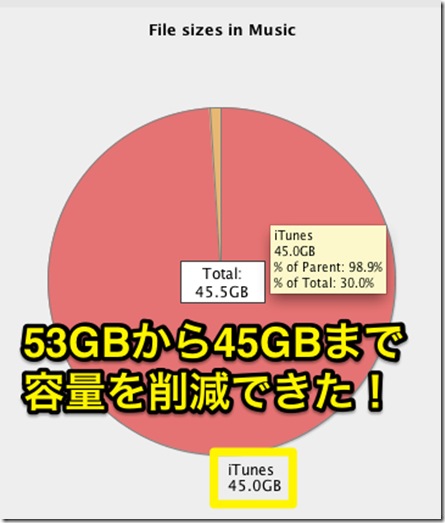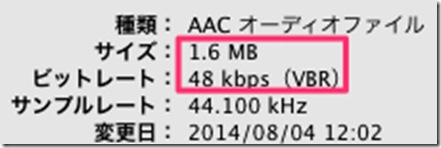iTunesの容量節約!HE-AACにエンコード!「iTunes HE-AACシェイプアップ術!」
圧縮音源の規格HE-AAC
iTunesで扱っている音楽は、CDから取り込んだ場合、AAC形式のデジタルデータに変換されています。
これはMP3の兄弟分のようなもので、圧縮音源です。
AACをさらにコンパクトにした規格にHE-AACというものがあって、超低ビットレート(20〜96kbps)においても、高音質を維持できるものがあります。
MacBook AirのSSDの容量をiTunesが圧迫している
わたしのMacBook Air(以下MBA)はSSD256GBモデルなのですが、Windows仮想化ソフトを入れているせいなのか、慢性的に容量不足です。
そのなかでも容量を喰っているのがiTunes。
JDiskReportというアプリを使い調べてみたところ、53GBほどありました。 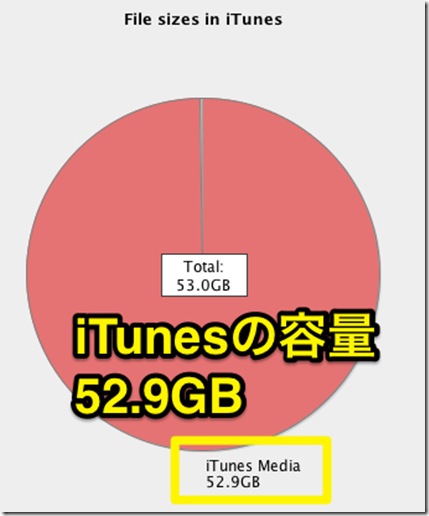
このままではいけません。53GBをなんとかシェイプアップさせてみようと思います。
音楽ファイルをHE-AAC 48kbpsへエンコードして容量を減らす
さきほど説明したHE-AAC形式の音楽ファイルはiTunesで対応しています。
容量を少なくするために、既存の音楽ファイルをHE-AACに変換(エンコード)していきたいと思います。
あらかじめひとつの曲をHE-AAC48kbpsに変換してみて、聴き比べて、音質に満足できると感じてから以下の手順をすすめることをオススメします。
操作手順
1.iTunesの環境設定を開く 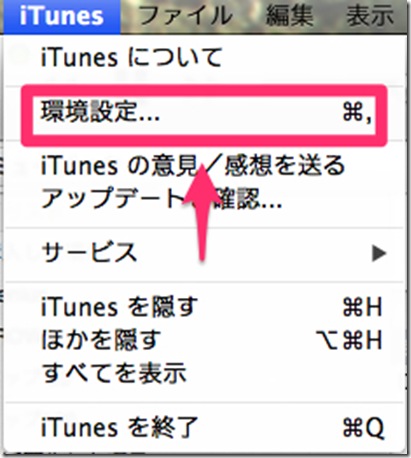
2.「一般」→「読み込み設定」とすすむ
3.カスタムを選択
4.ステレオビットレートを48Kbpsに、「可変ビットレート」と「High Efficiencyエンコーディング(HE)を使用」にチェックを入れる
5.画像の部分(名前などが表示されているバー)を右クリック
6.表示項目の一覧から「ビットレート」を探し、チェックする。
7.項目に「ビットレート」が表示されるようになった。
8.128kbps以上の音楽ファイルを選び、右クリック。でてきたメニューから「AACバージョンを作成」をクリックしてHE-AACファイルをつくっていきます。
ファイルが重複するのでアルバムごとに行うのがよいでしょう。
9.元のファイルを削除する
10.1から9を繰り返す。
ひたすらファイルを変換していく
アルバムをアルファベット順に選択していき、「AACバージョンを作成」→「元のファイルを削除」をすすめていきます。はっきり言って、地道な作業です。
わたしのiTunesには392コのアルバムがありました。全部やっていたらキリがないので、「4曲以上収録されているアルバム」にしぼりました。
あとは、お気に入りの曲はそのままのデータで残しておく。というルールも決めて、同じ作業の繰り返し。
エンコード中は待っているだけなので、本を見たり、ウェブを見たり、Twitterに興じたりしていました。
全曲のエンコードが終わったのは5時間半後…。
記事のためとはいえ時間かかっていますね!
で、結果は…
iTunesの元の容量は53GBでした。今回の「HE-AACシェイプアップ」の成果はどうだったのでしょうか?
結果は45GBでした。マイナス8GBです。15%の容量削減になりました。
1ファイルあたり、どれくらいの容量が減らせるのか
比較して調べてみましょう。
まずは一般的なAAC128kbpsの音楽ファイルの容量。3.8MBです。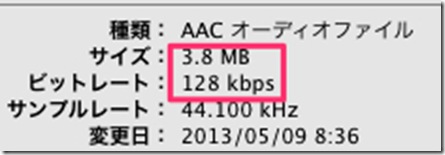
同じファイルをHE-AAC48kbpsへエンコードした結果。1.6MBです。
およそ半分以下になりますね。
さいごに
わたしはお気に入りの曲を変換しなかったりして、エンコードしていない音楽データが多く残っています。
なので今回の結果は15%減というやや少ない結果になってしまいました。(それでも元が大きいので助かりますけれど)
iTunesのデータにはiPad、iPhoneのバックアップデータが含まれているので、見た目は少なめの容量削減になりましたけれど、しっかり削減されています。
理論的には半分の容量を削減できるので、プレイリストなどが作り直しになってしまいますけれど、「全曲を選択して、一挙にエンコードする」という荒業も使えます。
エンコード後はビットレート表示にして128kbps以上のデータのみを消せばよいのです。
MacBook AirのSSDの容量を少しでも確保したいかたへ、本エントリーが少しでも参考になれば幸いです。